Yafd:tabs как убрать? Что делать, если Yafd:tabs не открывается?
Опубликованно 10.04.2018 10:09
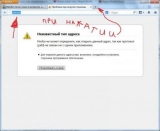
Многие пользователи популярного веб-обозревателя Mozilla Firefox, который признан одним из самых стабильных, достаточно часто жалуются на то, что у них пропадает панель закладок, а вместо нее появляется ошибка адреса yafd:tabs. Как убрать данную ссылку, далее и будет показано, тем более что для этого не нужно использовать какие-то специализированные средства вроде реестра, проверки служб или изменения параметров групповых политик. Все намного прозаичнее – используются исключительно опции самого браузера, правда, при доступе к ним необходимо учесть несколько нюансов, о которых будет сказано отдельно. Для начала рассмотрим природу самого сбоя и возможные причины его появления. Неизвестный тип адреса yafd:tabs
Действительно, данный сбой является одним из самых распространенных, и многим совершенно непонятно, почему именно этот адрес прописывается в адресной строке браузера, а визуальные закладки отключаются напрочь, не говоря уже о том, что установленная ранее домашняя страница тоже отсутствует.
Дело тут в том, что и сам адрес обозревателем не распознается как таковой, поскольку не является ни переходом к настройкам и определенным параметрам, ни ссылкой на какой-то элемент в интернете. Но как убрать yafd:tabs? Тут проблема в том, что обычное удаление этого сочетания из адресной строки не дает ровным счетом ничего. Чтобы разобраться с оптимальным решением по удалению этой проблемы, сначала необходимо рассмотреть первопричины такого поведения браузера.Почему адрес самопроизвольно прописывается в Firefox?
Причин «слета» настроек обозревателя может быть достаточно много (вирусное воздействие не исключается, но в данном случае к этой ситуации оно прямого отношения не имеет, хотя в некоторых случаях и его сбрасывать со счетов нельзя).
В основном большинство специалистов проблемы того, что панель закладок не открывается, yafd:tabs постоянно «висит» в адресной строке и произвести какие-то простейшие действия оказывается невозможно, связывают почему-то с присутствием в обозревателе интегрированных элементов и визуальных закладок Yandex (между самими браузерами и сервисами, как ни странно, поддерживается достаточно тесная связь).Предварительный вход в настройки
Теперь непосредственно об исправлении ситуации. В Firefox yafd:tabs убрать можно двумя способами. Первый состоит в изменении глобальных параметров обозревателя. С него и начнем.
Предварительно, как уже понятно, необходимо войти в раздел основных параметров браузера. Чтобы не искать такой пункт по разного рода меню, проще всего в адресной строке ввести сочетание about:config, после чего будет выдано предупреждение о том, что вы собираетесь попасть в параметры программы, и вам с настройками нужно быть предельно аккуратным. Соглашаетесь с уведомлением и переходите к следующему шагу.Установка типа начальной страницы
На втором этапе вопрос о том, как удалить yafd:tabs, предполагает выбор типа стартовой страницы, для чего в списке параметров необходимо найти строку browser.newtab.url (чтобы не листать вест список, аналогичное сочетание можно прописать непосредственно в адресной строке).
Теперь нужно обратить внимание на значение параметра, которое ему присвоено. Естественно, там как раз и находится yafd:tabs. Как убрать эту настройку? Очень просто! Достаточно войти в редактирование опции, применив для этого обычный двойной клик, а затем самостоятельно прописать любой адрес страницы, которая должна будет открываться при старте программы.
Если не хотите, чтобы открывался именно ресурс в интернете, а при запуске браузера появлялось окно со стандартными и сохраненными визуальными закладками, в качестве значения следует ввести строку about:newtab.
После выполнения всех операции установленные опции необходимо сохранить и в обязательном порядке произвести перезапуск обозревателя.
Примечание: для верности в настройках задайте поиск значений yafd:tabs путем ввода искомого сочетания в адресной строке и вручную удалите все, что будет найдено.Как удалить yafd:tabs кардинальным методом?
В принципе, есть и более простой способ, позволяющий избавиться от такой напасти без использования редактирования параметров и значений основных опций.
Речь идет о том, чтобы войти в начальные настройки и использовать полный сброс, который состоит в том, чтобы вернуть браузер, так сказать, в заводское состояние. Правда, в этом случае нужно четко понимать, что все пользовательские настройки и закладки будут удалены. Поэтому предварительно рекомендуется произвести хотя бы экспорт закладок, например, с сохранение в виде HTML-файла, после чего такие опции можно будет без труда импортировать либо после сброса, либо после повторной установки обозревателя, либо даже при использовании другого браузера.Что делать, если изменить настройки невозможно?
Описанные методы в большинстве случаев работают без проблем, однако иногда можно встретить ситуации, когда доступ к настройкам осуществить бывает невозможно. Что предпринять?
Для начала попытайтесь просто запустить сам обозреватель от имени администратора. Если это не поможет, смените учетную запись на администраторскую (конечно, при условии, что компьютерном терминале имеется несколько зарегистрированных пользователей). Само собой разумеется, не помешает и проверка на вирусы (некоторые из них могут маскироваться под сервисы Yandex), но обычно это, так сказать, исключительно превентивная, а не основная мера. Примените какой-нибудь портативный сканер или воспользуйтесь утилитами вроде AdwCleaner. Вместо итога
В принципе, в рассматриваемом вопросе можно поставить точку. Если делать определенные выводы по поводу изложенных решений, самое основное состоит в том, чтобы корректно войти в настройки глобальных параметров, согласившись с выдаваемым браузером предупреждением, а также правильно выставить начальную страницу. Большего от пользователя не требуется. Сброс можно сделать только в том случае, если первая методика даже при наличии доступа к изменяемым опциям не даст ожидаемого эффекта.
Впрочем, проверку на вирусы произвести тоже стоит (мало ли, может быть, сканер обнаружит нечто вроде Yamdex, это опасный угонщик, который еще не начал свою деструктивную деятельность). В остальном же, как уже можно было заметить, все довольно просто и какие-то особые знания тут не требуются.
Категория: Техника


